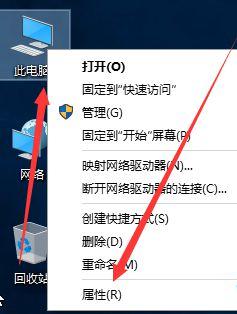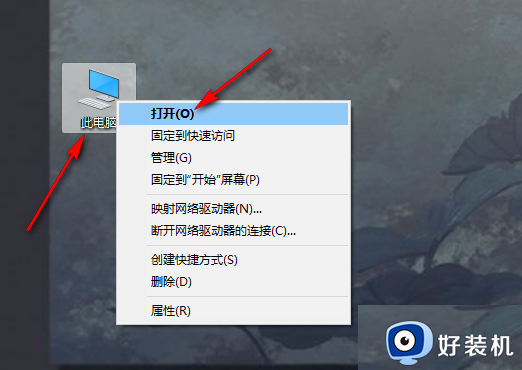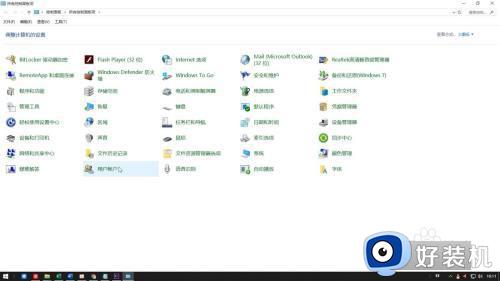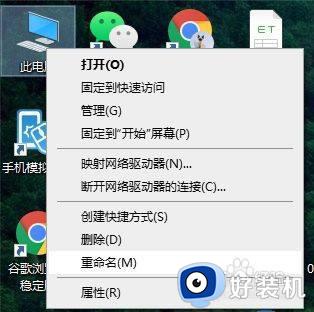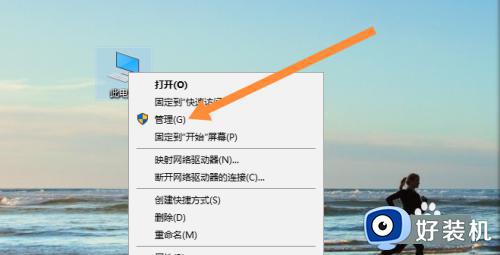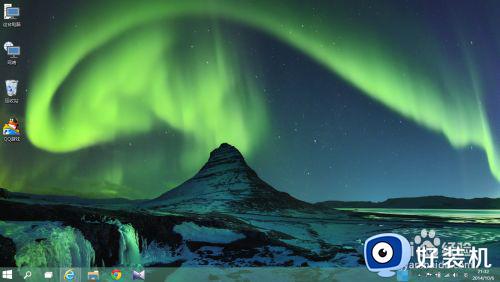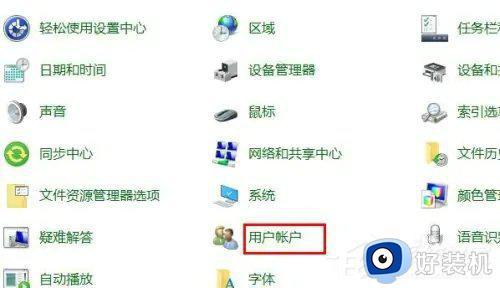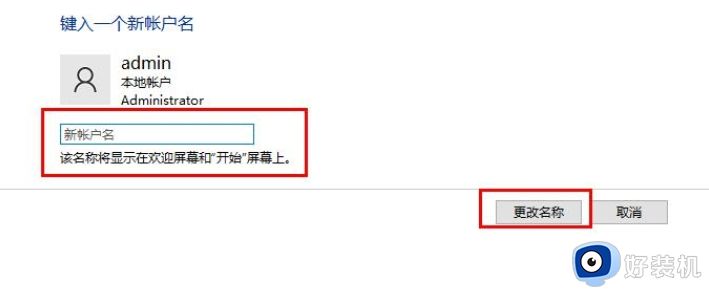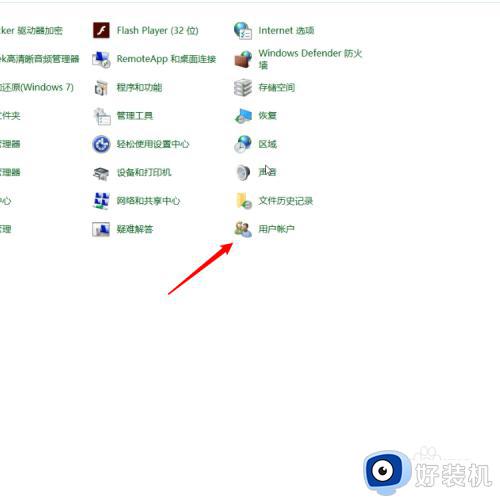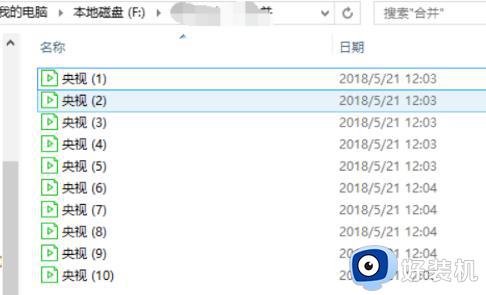win10 主机名修改教程 win10如何修改主机名
时间:2022-03-26 11:36:50作者:huige
一般电脑都有属于自己的主机名,但是有些小伙伴觉得默认的主机名没有辨识度,所以就想要进行修改,那么win10如何修改主机名呢?可以通过设置然后找到重命名电脑进行重命名即可,现在跟着小编来看看win10 主机名修改教程吧。
推荐:win10纯净版64位免激活下载
具体方法如下:
1、打开设置。
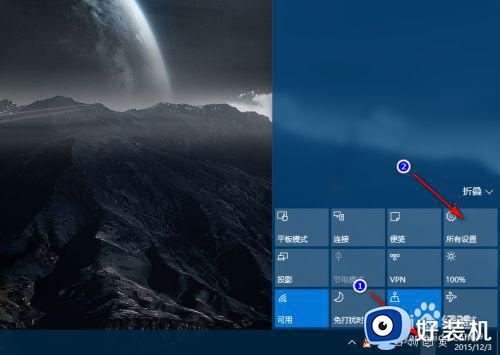
2、点击 系统。
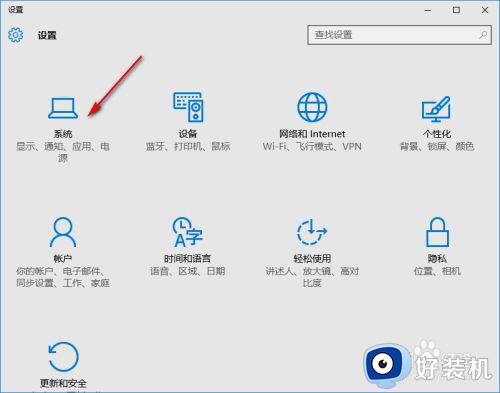
3、点击 关于-重命名电脑。
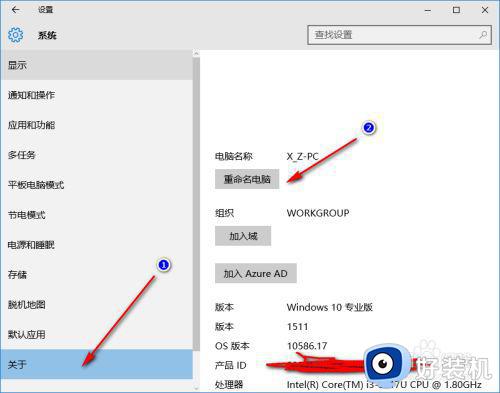
4、输入新名字
某些字符是不能使用的比如"_"
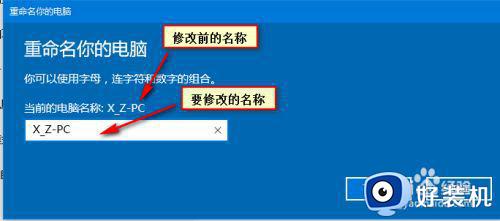
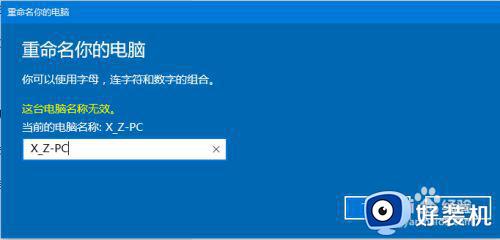 55、看情况选择。
55、看情况选择。
 66、稍后重启查看。
66、稍后重启查看。
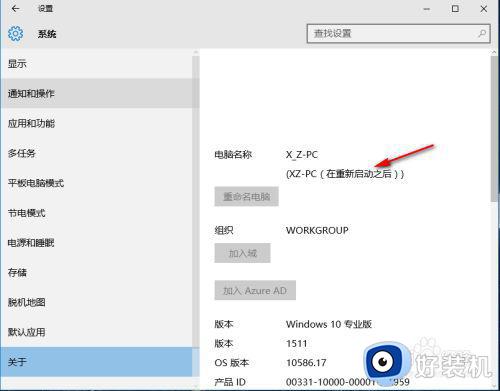
经过上面的方法win10系统就可以成功修改主机名了,有一样需要的用户们可以学习上面的方法来进行操作,更多精彩内容欢迎继续关注本站!